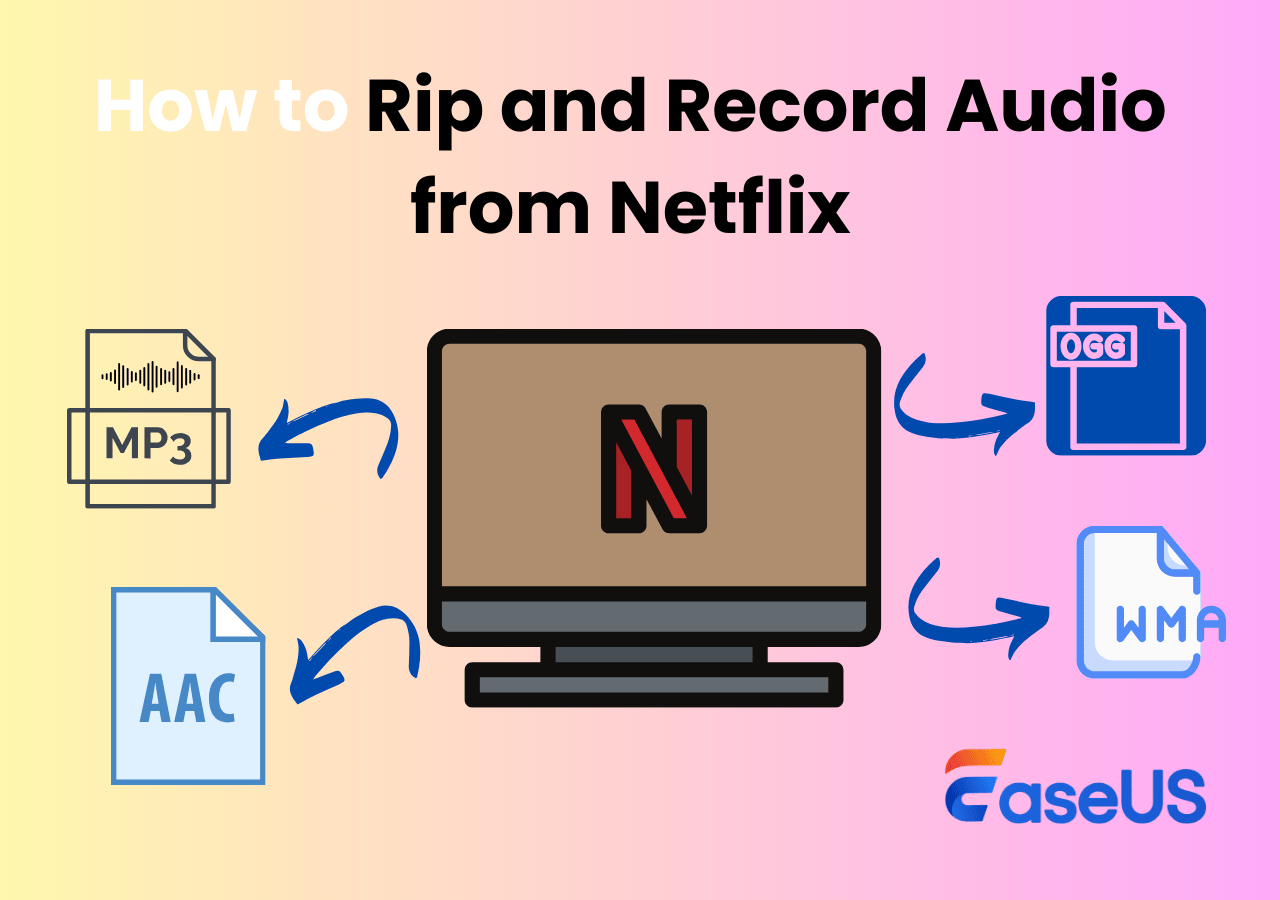-
![]()
Agnes
Agnes已經在EaseUS工作超過4年,有著豐富的技術文章寫作經驗。目前,寫過很多關於資料救援、硬碟分割管理或備份還原相關文章,希望能幫助用戶解決困難。…查看作者資訊 -
![]()
Gina
謝謝閱讀我的文章。希望我的文章能夠幫你輕鬆有效地解決問題。…查看作者資訊 -
![]()
Harrison
希望以簡單易懂的文筆,帶給讀者輕鬆好讀的科技文章~…查看作者資訊 -
![]()
Bruce
贈人玫瑰,手有餘香。希望我的文章能夠幫到您。…查看作者資訊 -
![]()
Ken
網路上的科技文章琳瑯滿目, 希望在您閱讀我的文章後可以幫助到您…查看作者資訊 -
![]()
Zola
一位科技愛好者和人文社科的忠實學者,希望通過科技和大家一起更好地理解世界…查看作者資訊
本文內容
0瀏覽次數 |
0分鐘閱讀
2025 MacBook 的效能比以往任何時候都更加強大,但許多使用者仍然難以完成簡單的視訊鏡頭錄製任務。無論是錄製講座、製作教學課程,或是錄製美好回憶,網路攝影機錄影都已成為必需品。
在本篇教學中,我們將介紹如何使用 Mac 視訊鏡頭錄製影片的最佳方法,包含內建應用程式和功能強大的第三方 Mac 網路攝影機錄製程式。您將一步步學習如何使用每種方法,並透過實際技巧和螢幕截圖來幫助您掌握整個過程。
如何在 Mac 上同時進行螢幕錄製和臉部錄製? --- Reddit
在 Mac 上錄製網路攝影機最簡單的方法
👍最適合:需要具有進階功能的高品質網路攝影機錄製的初學者、內容創作者和專業人士。
如果您正在尋找一款多功能螢幕和視訊鏡頭錄影軟體,EaseUS RecExperts for Mac是 2025 年最好的工具之一。它在設計時充分考慮了 macOS 使用者的需求,將簡單性與先進的錄製功能相結合。
無論您是新手還是經驗豐富的創作者,您都會愛上Mac 錄製螢幕及內建音訊功能,還能以全高畫質甚至 4K 解析度錄製,讓您輕鬆編輯,並立即分享。該軟體非常適合用於教學、會議、Vlog 等。
⭐主要功能:
- 僅錄製網路攝影機或同時錄製螢幕
- 支援 1080p 和 4K 解析度錄製
- 排程錄製和自動停止功能
- 降噪和語音增強
- 輕鬆匯出為 MP4、MOV 或 GIF 格式
👉下載適用於 EaseUS RecExperts for Mac,一鍵開始錄製!
🛠️需要準備什麼:
搭載 macOS 10.13 或更新版本的 MacBook
內建或外接視訊鏡頭
麥克風(內建或外接)
穩定的影片輸出儲存空間
🚩如何使用 EaseUS 螢幕錄影機在 MacBook Air 或 Pro 上錄製影片:
步驟 1. 打開 EaseUS RecExperts,然後選擇主介面上的「視訊鏡頭」按鈕。
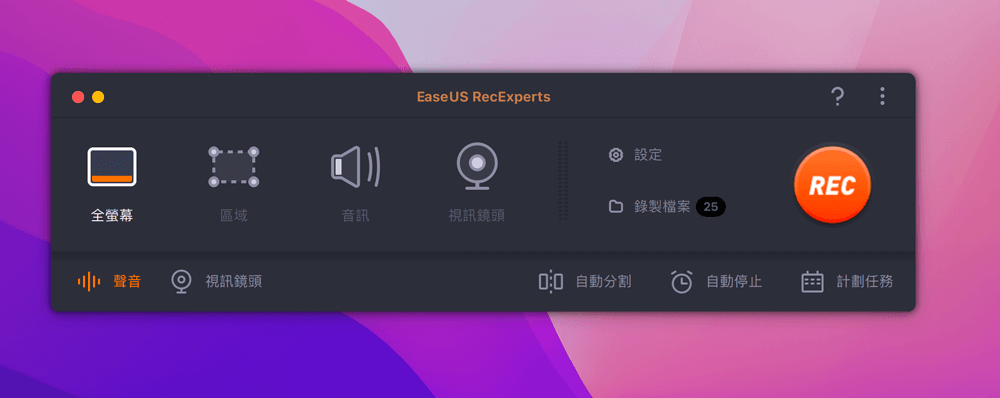
步驟 2. 然後內建攝影機會自動打開,可以在桌面上看到錄製視窗。如果要錄製帶有音訊的網路攝影機,請點擊左下角的「聲音」圖示以選擇音訊源。
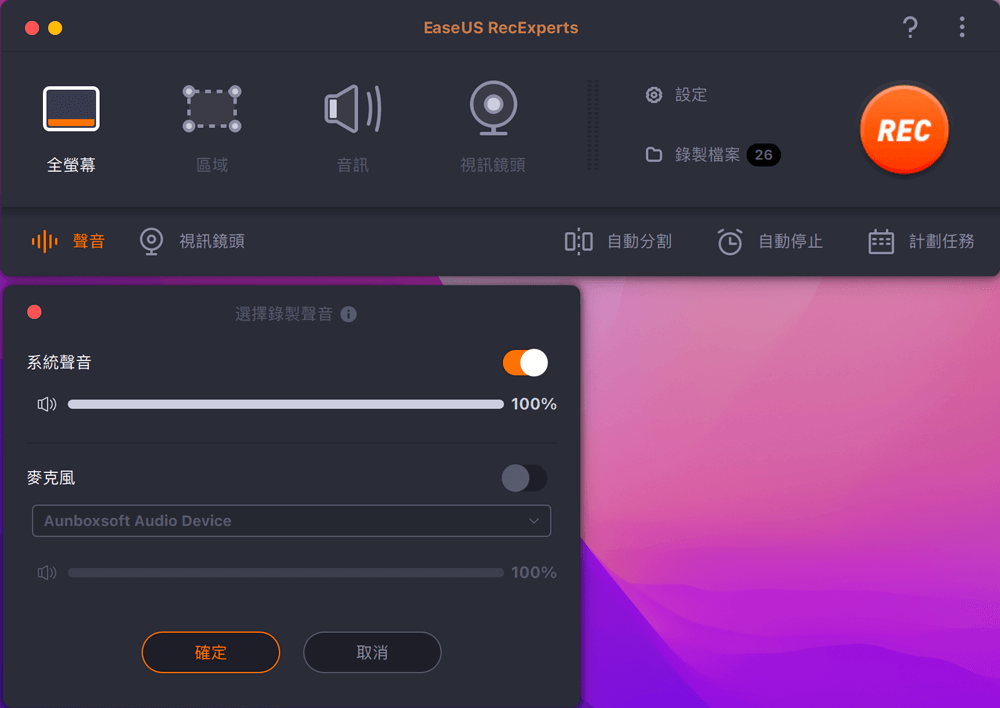
步驟 3. 點擊「REC」開始您的網路攝影機錄製,您可以透過點擊左側的兩個按鈕選擇暫停、繼續或結束錄製。最後,錄製內容將儲存在您的 Mac 上。
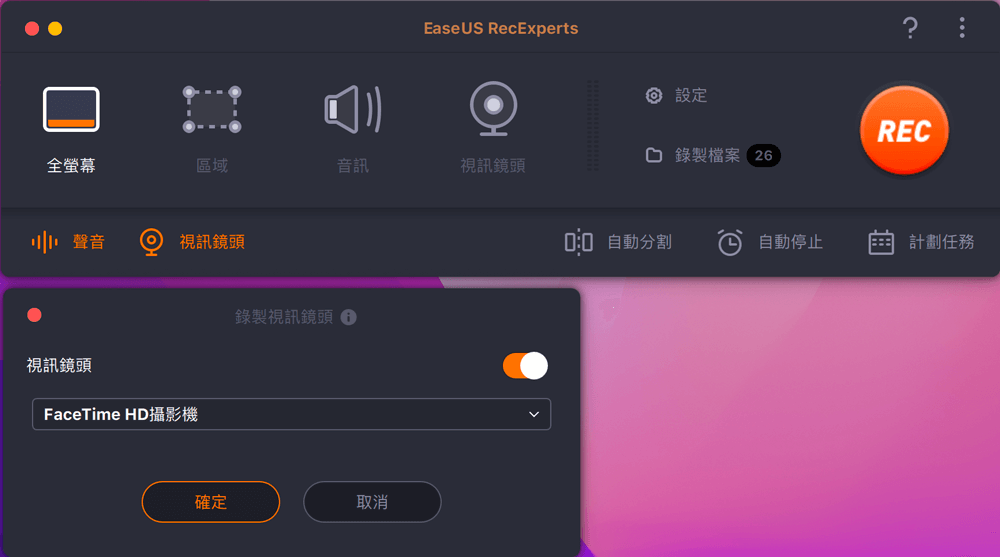
分享這篇關於 MacBook 相機應用程式的文章!
如何使用 Photo Booth 在 MacBook 錄製視訊鏡頭
👍最適合:想要快速錄製網路攝影機影片或自拍的一般使用者
Photo Booth 是一款 Mac 內建相機應用程式,主要用於拍攝照片或錄製影片,製作有趣的照片和短影片。它非常適合使用內建 iSight 相機或外接攝影機進行快速錄製。
🛠️需要準備什麼:
內建網路攝影機的 MacBook
充足的照明,使影片更清晰
可選:外接麥克風,用於改善音訊
🚩在 MacBook 或 iMac 上使用 Photo Booth 錄製網路攝影機的步驟:
步驟 1. 前啟動台並搜尋 Photo Booth。在 Mac 上打開該程式。
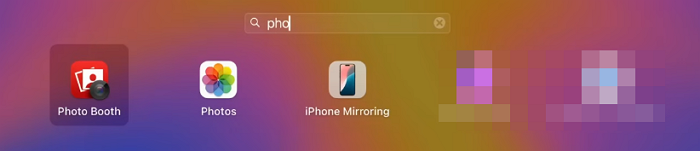
步驟 2. 在左下角切換到相機模式(拍照)或影片模式(錄影)。這裡我們選擇影片模式。然後,調整光線和框架以調整您的位置。
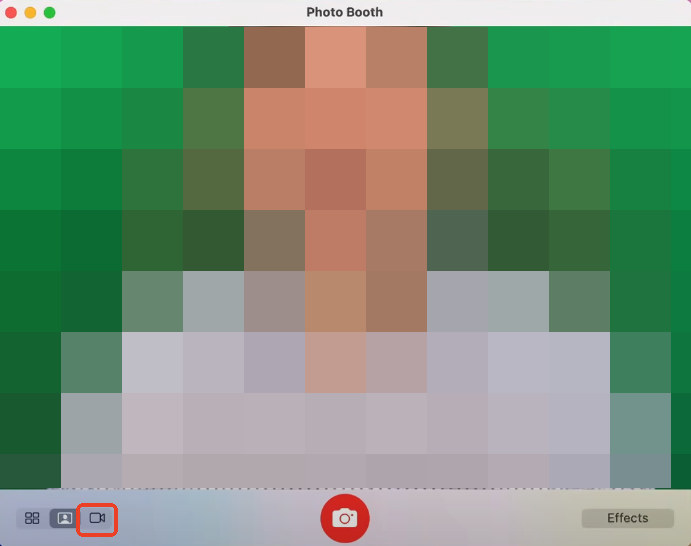
步驟 3. 一切準備就緒後,點選紅色錄影按鈕,在 3 秒計時器後開始錄影。

步驟 4. 點選「停止」 結束錄製。影片將儲存在您的 Photo Booth 圖庫中。
- 小技巧:
-
1. 您可以點選頂部工具列上的「相機」來選擇要使用的相機
2. 使用自然光來取得更好的影片品質
3. 影片可以直接拖入 iMovie 進行編輯
分享這篇關於 MacBook 相機應用程式的文章!
如何使用 QuickTime Player 錄製網路攝影機螢幕畫面
👍最適合:想要錄製螢幕和網路攝影機以用於教學或示範的使用者。
QuickTime Player 是另一個功能強大的內建工具。該工具能夠同時錄製螢幕和網路攝影機(附帶一個變通方法)。
🛠️需要準備什麼:
安裝了 QuickTime Player 的 MacBook
內建或外接網路攝影機
如果需要,可以放置第二個顯示器或空間來放置網路攝影機視窗
外接麥克風,音訊更清晰(可選)
🚩使用 QuickTime 錄製網路攝影機的步驟:
步驟 1. 前往應用程式 > QuickTime Player。
步驟 2. 前往「檔案」 > 「新增影片錄製」。這將打開您的網路攝影機。
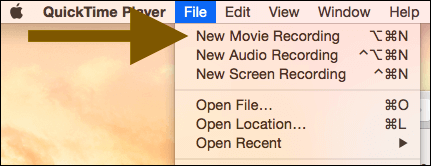
步驟 3. 點選「錄製」按鈕旁的箭頭以選擇您的攝影機和麥克風。
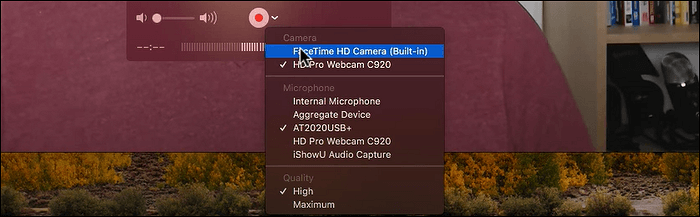
步驟 4. 點選「顯示方式」>「浮動於上方」。
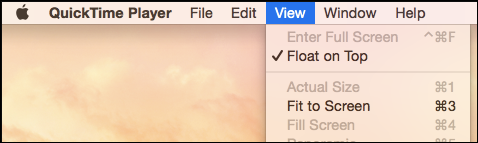
步驟 5. 前往「檔案」>「新增螢幕錄影」,錄製一段包含您臉部的影片。將兩個視窗並排排列或設定為子母畫面模式。
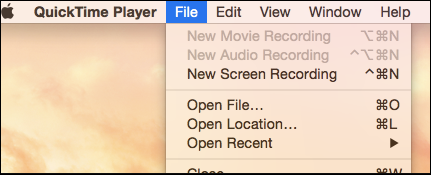
步驟 6. 點擊紅色錄製按鈕以在 Mac 上錄製螢幕和視訊鏡頭。
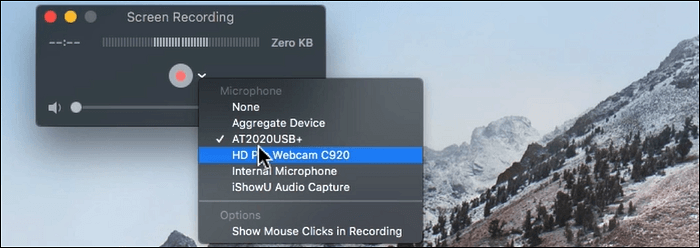
- 小技巧:QuickTime Player 允許您僅錄製帶有麥克風聲音的 Mac 螢幕。您可以設定其他虛擬音訊驅動程式(例如 BlackHole 螢幕錄製),以免費擷取系統音訊。
分享這篇關於 MacBook 相機應用程式的文章!
如何使用 Camo 在 MacBook Air 上拍照
👍最適合:需要 DSLR 品質網路攝影機影片進行演示或串流媒體播放的專業人士。
Camo 能將您的 iPhone 變成專業級網路攝影機。對於想要拍攝清晰網路攝影機錄影或照片的 Mac 使用者來說,它堪稱完美。
🛠️需要準備什麼:
安裝了 Camo Studio 的 MacBook
安裝了 Camo 應用程式的 iPhone
使用 USB 傳輸線將 iPhone 連接至 Mac
用於穩定拍攝的三腳架(可選)
🚩使用 Camo 在 Mac 上錄製相機的步驟:
步驟 1. 從 Mac 上的官方網站下載 Camo Studio。
步驟 2. 從 iPhone 上的 App Store 取得 Camo 應用程式。
步驟 3. 使用 USB 傳輸線將 iPhone 連接到 Mac。
步驟 4. 選擇 iPhone 作為相機來源。Camo Studio 將偵測手機相機。
步驟 5. 使用 QuickTime Player 或 OBS 等錄影軟體進行錄影。
步驟 6. 在 Camo Studio 中調整設定:解析度、縮放和濾鏡。
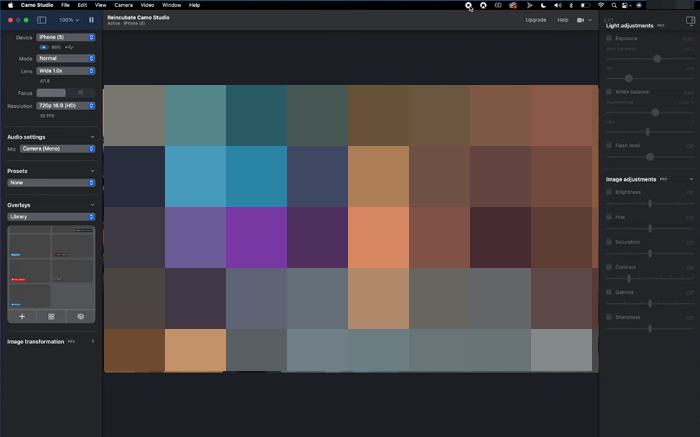
分享這篇關於 MacBook 相機應用程式的文章!
結論
無論您是在錄製快速 Vlog 還是製作專業教學課程,使用正確的工具透過 Mac 使用網路攝影機錄製都比以往更加簡單。
|
工具 |
最適合 |
優點 |
缺點 |
|
多合一解決方案 |
高清畫質、編輯、匯出 |
需要安裝 |
|
|
快速、隨意的錄製 |
內建簡單的使用者介面 |
設定有限,沒有匯出選項 |
|
|
雙螢幕 + 視訊鏡頭設定 |
內建,穩定 |
僅需針對網路攝影機的解決方法 |
|
|
iPhone 上的類似 |
專業品質,眾多功能 |
需要 iPhone 和應用 |
Mac 螢幕錄影及音訊常見問題
想要更多視訊鏡頭技巧?以下是一些常見 Mac 視訊鏡頭問題的答案:
1. 如何在 Macbook Air 上開啟相機?
在「應用程式」中點選「Photo Booth」或「Facetime」。當打開使用相機的應用程式時,相機會自動啟動。
2. 如何在 Macbook Pro 上錄影?
使用 Photo Booth 快速擷取影片或使用 EaseUS RecExperts 進行具有音訊的高品質網路攝影機錄製。
3. 最好的 MacBook 相機應用程式是什麼?
EaseUS RecExperts 和 Camo 在 2025 最佳網路攝影機品質和專業功能名單中名列前茅。